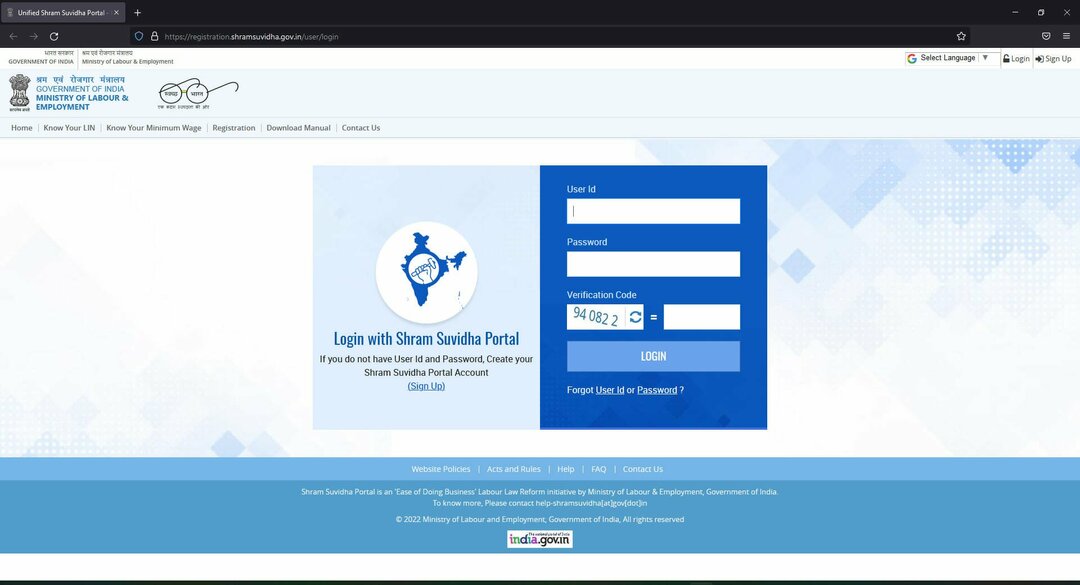Datoteka StartupCheckLibrary.dll je sistemska datoteka koja se nalazi u mapi System32. Nakon instaliranja ažuriranja na Windows, možda ćete vidjeti da se ova poruka pogreške pojavila niotkuda - 'Došlo je do problema prilikom pokretanja StartupCheckLibrary.dll‘Poruka o pogrešci na vašem računalu. Datoteka sama može uzrokovati ovu pogrešku ako je uopće oštećena. Isprobajte ove popravke da biste riješili problem na računalu.
Popravak 1 - Izbrišite zadatak StartupCheck
Izbrišite zadatak StartupCheckLibrary s računala da biste riješili taj problem.
1. U početku pritisnite Windows tipka + S tipke zajedno.
2. Upišite "Planer zadataka"U okvir za pretraživanje i kliknite na"Planer zadataka“.
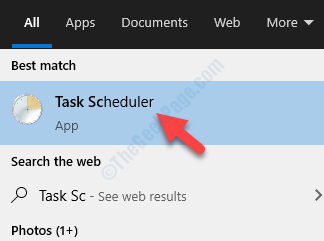
3. Kada se otvori raspored zadataka, idite na ovo mjesto u lijevom oknu,
Planer zadataka> Microsoft> Windows> Iskustvo s aplikacijama
4. Na desnoj strani provjerite "StartupCheckLibrary”Zadatak.
5. Zatim desnom tipkom miša kliknite određeni zadatak i kliknite na “Izbrisati”Za uklanjanje zadatka iz vašeg sustava.
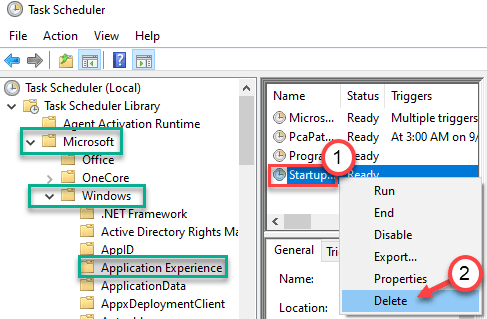
6. Nakon toga, idite na ovo mjesto -
Planer zadataka> Microsoft> Windows> WDI
7. S desne strane pogledajte možete li pronaći "SrvHost”Zadatak.
8. Ako ga možete pronaći, kliknite ga desnom tipkom miša i kliknite na “Izbrisati”Da ga uklonite.
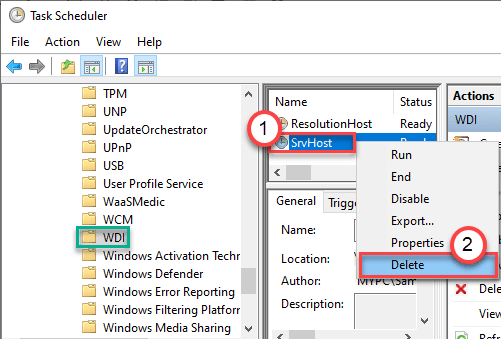
Nakon što sve to napravite, zatvorite prozor Planer zadataka.
Popravak 2 - dodajte dll datoteku na popis za izuzimanje
Ovu datoteku možete dodati na popis izuzeća tako da seStartupCheckLibrary.dll'Datoteka više neće biti stavljena u karantenu u budućnosti.
BILJEŠKA- Objasnili smo korake u sustavu Windows Security. Ako je na vašem sustavu instaliran namjenski antivirus, metoda je gotovo slična.
1. Prije svega pritisnite Windows tipka + S a zatim upišiteSigurnost sustava Windows‘.
2. Nakon toga kliknite "Sigurnost sustava Windows“.

3. Nakon toga kliknite na 'ikona kuće ’ a zatim kliknite na "Zaštita od virusa i prijetnji“.

4. Pomaknite se prema dolje u prozoru Windows Security da biste ga pronašli Zaštita od virusa i prijetnji postavke.
5. Zatim kliknite "Upravljanje postavkama“.
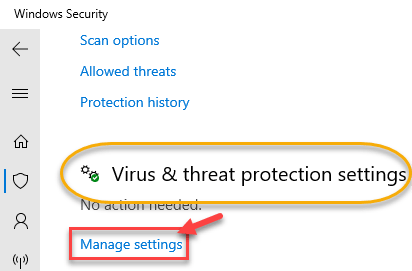
6. Klikni na "Dodajte ili uklonite izuzimanja“.
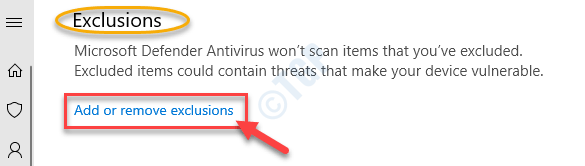
7. Pomaknite se prema dolje dok ne prepoznate "Isključenja‘Opcija. Klikni na "Dodajte izuzeće“.
8. S padajućeg izbornika odaberite „Datoteka”Tip.
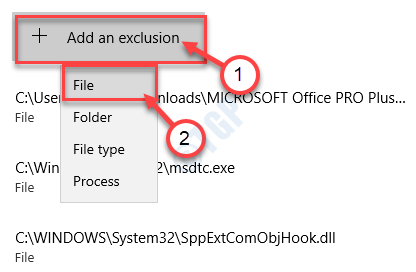
9. Sada idite na ovo mjesto -
C: \ Windows \ System32
10. Zatim odaberite "StartupCheckLibrary.dll" datoteka. Kliknite na "Otvorena“.
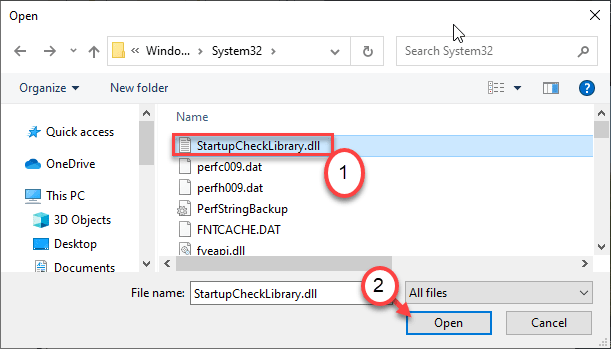
11. Primijetit ćete da se aplikacija pojavila na popisu izuzetih aplikacija.
Zatvori Sigurnost sustava Windows prozor.
To će osigurati da zaštita sustava Windows ne stavi datoteku ‘StartupCheckLibrary.dll’ u karantenu s vašeg računala.
Popravak 3 - Provjerite povijest zaštite
Ponekad sustav Windows Security može ukloniti datoteku iz sistemske mape.
1. Odspojite računalo s interneta.
2. Napiši “Sigurnost sustava Windows"U okviru za pretraživanje u lijevom donjem kutu.
3. Nakon toga kliknite "Windows Security ”.

4. U sustavu Windows Security kliknite "Zaštita od virusa i prijetnji“.
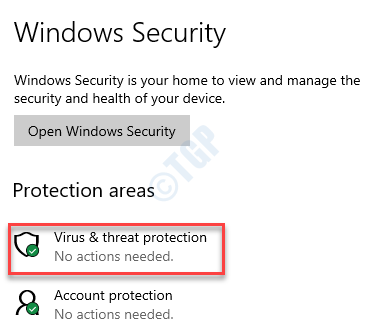
5. Zatim kliknite na “Povijest zaštite”Da biste provjerili je li antivirusni program izbrisao dll datoteku.
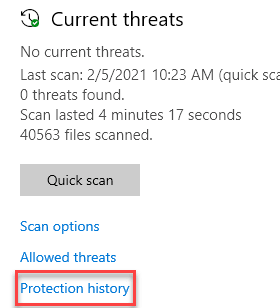
5. Ako vidite "StartupCheckLibrary.dll'Na popisu datoteka u karanteni postoje dvije situacije s kojima se možete suočiti-
a. Ako je adresa datoteke na ‘C: \ Windows \ System32‘, Kliknite datoteku u karanteni i kliknite na“Akcije“. Na kraju, kliknite na “Dopusti na uređaju”Da biste omogućili dll datoteku na uređaju.
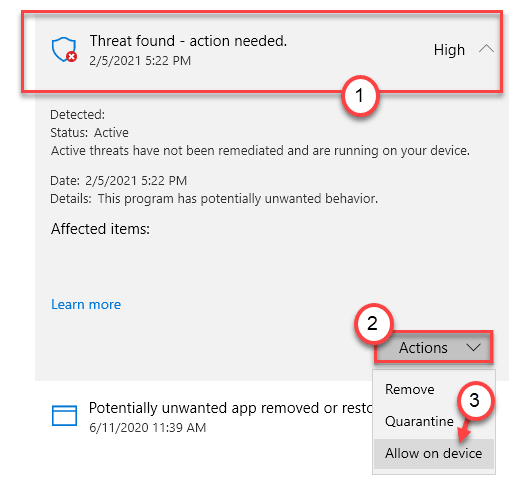
b. Ako vidite da datoteka u karanteni nije iz direktorija - 'C: \ Windows \ System32‘, To može biti zlonamjerni softver / trojanski virus, i bolje ga je ostaviti tamo.
To će vratiti DLL na pravo mjesto.
Popravak 4 - Koristite automatska pokretanja
Pomoću automatskih pokretanja možete utvrditi radi li StartupCheckLibrary pri pokretanju i onemogućiti ga u skladu s tim.
1. Ići ovaj web stranica.
2. Ovdje se pomaknite prema dolje i kliknite na “Preuzmite Autoruns i Autorunsc”Za preuzimanje alata.
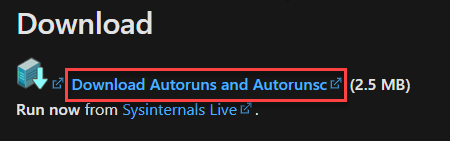
Nakon preuzimanja paketa zatvorite preglednik.
3. Ekstrakt preuzeto "Autoruni”Paket na mjestu po vašem izboru,
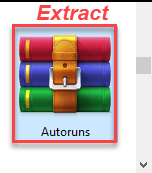
4. Nakon što ste izdvojili datoteku, idite na mjesto gdje ste je izvadili.
5. Desni klik na “Autoruns64"(Ako koristite 64-bitni Windows), a zatim kliknite na “Pokreni kao administrator“.
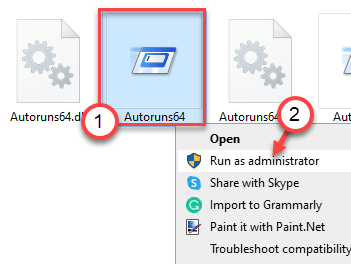
Bilješka-
Ako koristite 32-bitni sustav, desni klik na “Autoruni", A nakon toga kliknite"Pokreni kao administrator“.
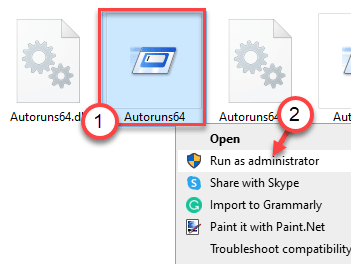
6. U Ugovor o licenciranju za AutoRuns kliknite "Pristani”Da se složi s licencnim ugovorom.
7. Jednom Autoruni pojavi se zaslon, kliknite okvir pored “Filtar:”
8. Zatim napišite „StartupCheckLibrary”U okviru da biste vidjeli popis procesa koji koriste dll.
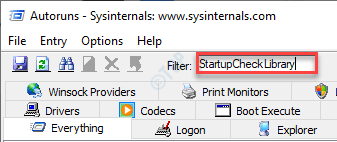
8. Nakon što vidite procese, desni klik na postupak koji koristi dll datoteku, a zatim kliknite na “Izbrisati”Da biste je izbrisali.
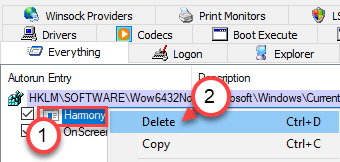
Nakon što izbrišete postupak s računala, zatvorite Autoruni prozor.
Ponovo pokrenite tvoje računalo.
Popravak 5 - Deinstalirajte Windows Update
Nedavno ažuriranje sustava Windows moglo bi uzrokovati ovaj problem na vašem računalu.
Korak 1 - Deinstalirajte starije Windows Update
1. U početku pritisnite Windows tipka + R tipke zajedno.
2. Zatim upišite "appwiz.cpl"I kliknite na"u redu“.

3. Nakon što se otvori prozor Program i značajke, kliknite na “Pogledajte instalirana ažuriranja“.
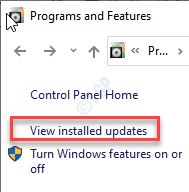
4. Sada se jednostavno pomaknite prema dolje da biste saznali najnovije ažuriranje koje je moglo uzrokovati problem.
5. Desnom tipkom miša kliknite na nju i kliknite na “Deinstaliraj“.
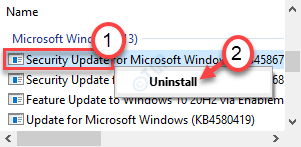
Ovo će deinstalirati ažuriranje s računala. Ponovo pokrenite tvoje računalo.
Korak - 2 Instalirajte ažuriranje s MCT-a
1. Samo idite na Preuzimanje softvera Microsoft stranica.
2. Nakon toga kliknite "Preuzmite alat odmah“.
3. Odaberite mjesto za spremanje datoteke, a zatim kliknite na “Uštedjeti”Za spremanje paketa.
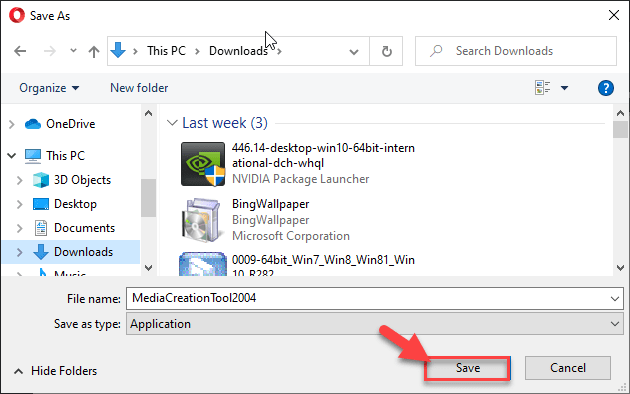
4. Kada se postupak preuzimanja dovrši, idite na mjesto datoteke.
5. Zatim, dvostruki klikna “MediaCreationTool2004“.
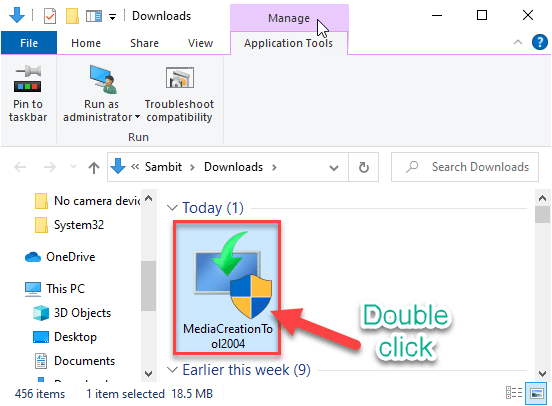
6. Kliknite na "Prihvatiti”Prihvatiti uvjete i odredbe.
7. Kliknite radio gumb pored, “Nadogradite ovo računalo odmah“.
8. Zatim kliknite na “Sljedeći”Za pokretanje postupka nadogradnje.
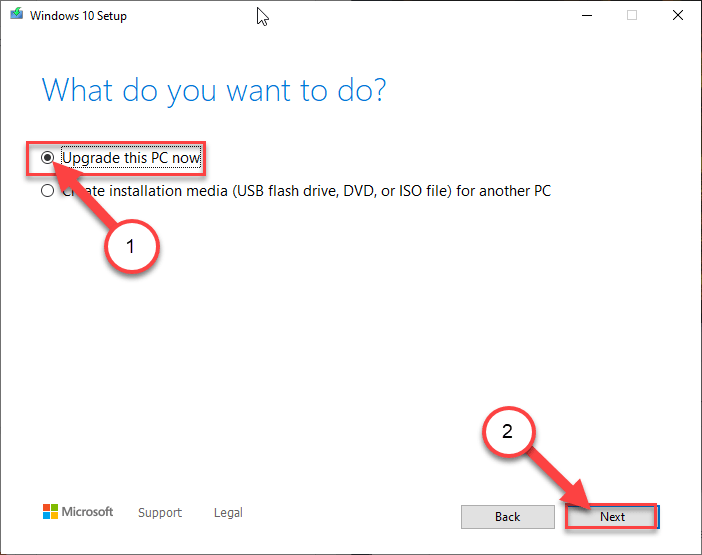
Ovo će preuzeti najnoviju verziju sustava Windows za vaše računalo i instalirati ga. Računalo će se možda ponovo pokrenuti nekoliko puta.
Više nećete vidjeti poruku o pogrešci.
Popravak 6 - Pokrenite SFC provjeru
Budući da to uključuje sistemsku datoteku, pokretanje provjere sistemske datoteke trebalo bi riješiti problem.
1. U početku morate upisati "cmd"U okviru za pretraživanje.
2. Zatim desnom tipkom miša kliknite "Naredbeni redak"I kliknite na"Pokrenite kao administratori“.

3. Zatim upišite ovaj kôd i pritisnite Unesi za pokretanje skeniranja provjere sistemske datoteke.
sfc / scannow

Ova bi provjera trebala riješiti problem na vašem računalu. Ponovo pokrenite sustav jednom.
To bi trebalo riješiti problem na vašem računalu.
To bi trebalo riješiti problem na vašem računalu.